使用标签显示其他数据表中的数据
当列匹配可用时,您有时可以选择将另一个数据表中的标签添加到图表中。此功能并不适用于所有图表类型。
关于此任务
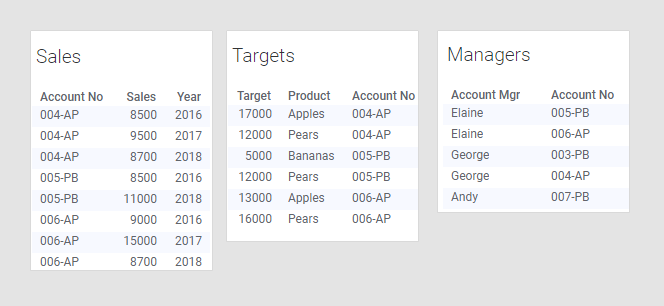
且已根据“销售”数据表创建了一个图表作为主数据表:
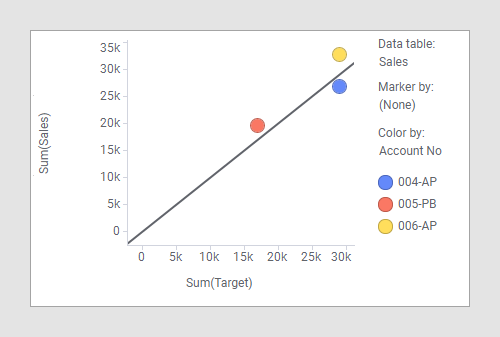
X 轴显示目标汇总,其表示“目标”数据表中的数据。Y 轴显示销售额汇总,其表示“销售额”数据表(主数据表)中的数据。标记代表不同的客户,这也是主数据表中的数据。该图表显示各个客户与其目标相比表现情况如何,而从中了解哪个人负责哪个客户也是很有意思的事。但主数据中并不存在客户经理的信息,因此无法按照客户经理进行分组。但是,“经理”数据表包含哪个人负责哪个客户的信息。通过使用标签做为聚合值而非分组类别,便可将该信息录入图表中。
过程
- 打开“图表属性”,然后转至“标签”部分。
- 通过列选择器打开标签。
- 选择“经理”数据表,然后选择“客户经理”列。
- 选择 UniqueConcatenate 作为聚合方法。
- 选择。
结果
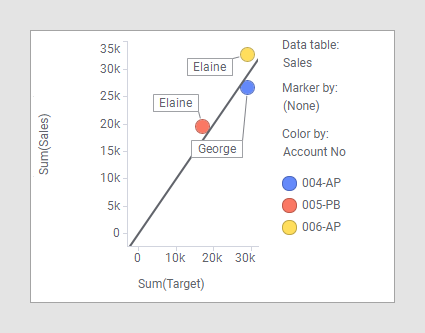
提示: 如果您无法将另一个数据表中的数据添加为聚合值(如上例所示),则通常可以将另一个数据表中的列添加到主数据表中。通过这种方法,您可以根据列来对表进行分组。要从现有数据表添加列,请转至“文件和数据”浮出控件,单击,然后选择感兴趣的数据表。在汇总视图中,确保已选择选项“作为列添加到”,并确保已选择主要数据表作为要将数据添加到的数据表。
如果将此处示例中的“客户经理”列添加到主数据表中,则可以按该列对图表进行分组,如以下图表所示:
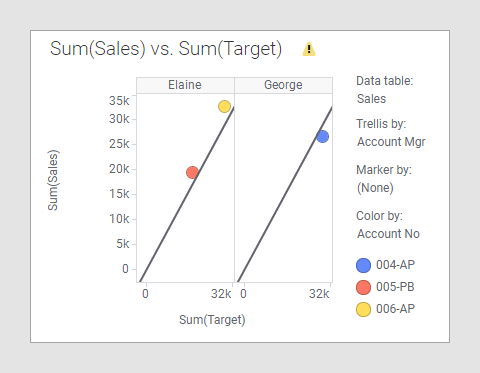
您需要注意,由于“目标”数据表中并不存在“客户经理”列的匹配项,该图表中可能显示警告。对于这种情况,并不算什么问题,您关闭该警告即可。有关何时及如何忽略此警告的详细信息,请参见列匹配和隐藏有关可能的不匹配项的警告。
父主题: 一个图表中的多个数据表